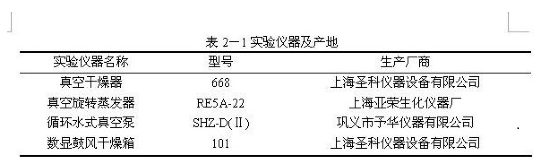
首先解释一下所谓的Word三行表:由于其简洁的形式,独特的功能和易于阅读的功能,因此建议在科学论文中使用三行表。三行表通常只有三行,即顶线,底线和列线(请参见图,注意:没有垂直线)。其中,顶线和底线是粗线,而列线是细线。当然,三行表不一定只包含3行,可以根据需要添加辅助行,但是无论添加多少行,辅助行仍称为三行表。三行表的元素包括:表顺序,表标题,项目列,表主体,表注释。
工具/原料:
系统版本:windows7
品牌型号:HP惠普
软件版本:Word 2010
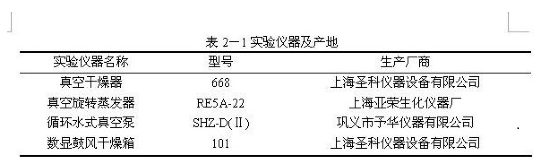
Word文档中绘制三行表格的方法:
1.首先绘制一张普通表(所有行都围绕)。
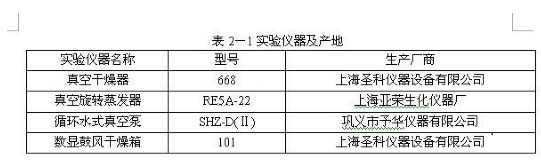
2.选择此表,单击鼠标右键,然后单击“表属性”以进入“表属性”对话框。在“表格”选项卡中,单击“边框和底纹(B)...”按钮。
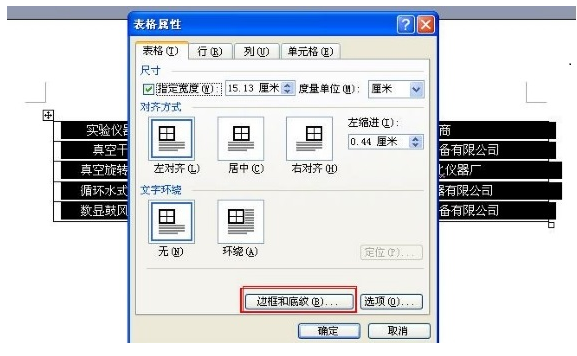
3.通过单击“边框”选项卡右侧的6个按钮(水平和垂直方向各3个)来控制表格行的显示。然后按以下方式通过“线型(Y)”和“宽度(W)”调整线宽。图为。
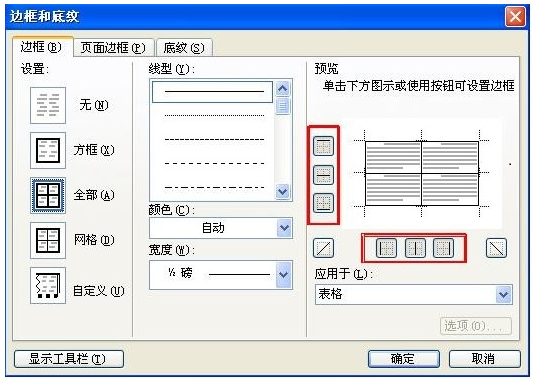
4.修改后的效果(表格中间的行从黑色变为灰色)和“打印预览”的效果如下。此时,获得两行表格。
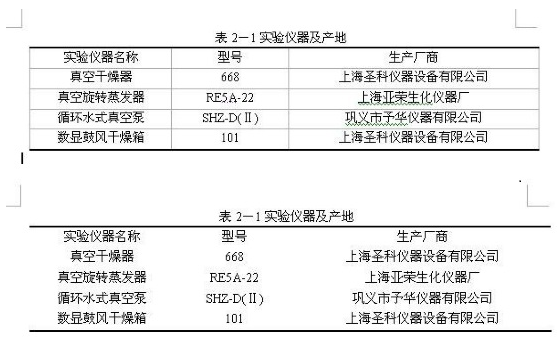
5.选择表格的第一行(表格问题),单击鼠标右键,然后选择“边框和底纹(B)...”。
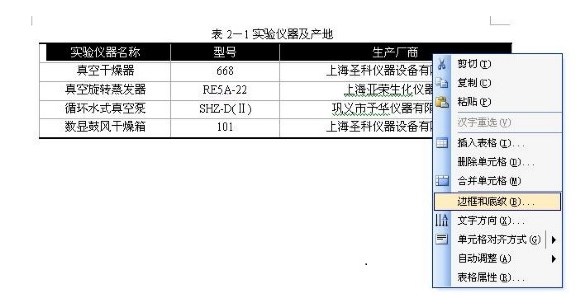
6.如下图所示,在单元格中添加一条底线(由右侧的线型,宽度和按钮控制)。
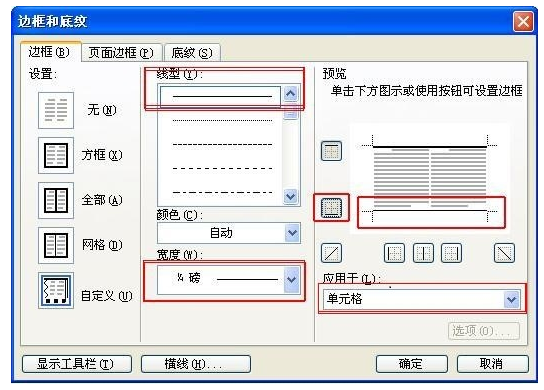
7.完成的效果图片和“打印预览”效果如下,完成了三行表。
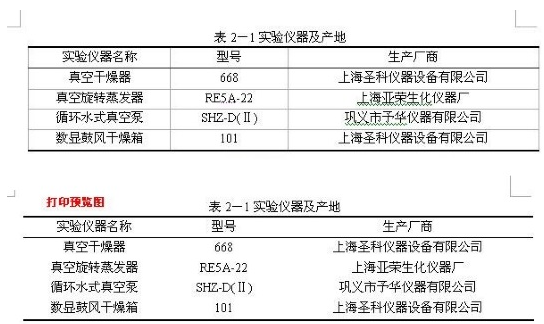
上面是有关如何制作三行Word表单的详细教程。希望对上班族有帮助。






 粤公网安备 44130202001059号
粤公网安备 44130202001059号